คำถาม
ปัญหา: จะถอนการติดตั้ง DriverMax ได้อย่างไร
สวัสดี เพิ่งพบ DriverMax ติดตั้งบนคอมพิวเตอร์ Windows 10 ของฉัน ไม่รู้มาจากไหน เพราะไม่ได้ติดตั้งเอง ฉันลองใช้แล้วและบางโปรแกรมของฉันก็เริ่มหยุดทำงานหลังจากนั้น ฉันไม่รู้ว่ามันเกี่ยวข้องกันหรือไม่ แต่ฉันต้องการถอนการติดตั้ง คุณช่วยกรุณาได้ไหม
เฉลยคำตอบ
DriverMax เป็นซอฟต์แวร์ประเภทหนึ่งที่ดาวน์โหลดและอัปเดตไดรเวอร์ที่ล้าสมัยบนระบบ ในขั้นต้น อาจดูเหมือนเป็นเครื่องมือที่มีประโยชน์ โดยเฉพาะอย่างยิ่งสำหรับผู้ที่ไม่มีประสบการณ์เกี่ยวกับการทำงานของคอมพิวเตอร์ ในบางกรณี ผู้ใช้ไม่ทราบว่าไดรเวอร์คืออะไรและใช้ทำอะไร
ไดรเวอร์เป็นส่วนสำคัญของระบบปฏิบัติการ Windows เนื่องจากทำให้คอมพิวเตอร์ฮาร์ดแวร์และซอฟต์แวร์เข้ากันได้ หากไม่มีคุณสมบัติเหล่านี้ ฟีเจอร์ส่วนใหญ่ในเครื่องของคุณจะไม่ทำงาน ไดรเวอร์มักได้รับการอัปเดตเพื่อแก้ไขข้อบกพร่องของซอฟต์แวร์ต่างๆ[1] ปรับปรุงความปลอดภัยและปรับปรุงประสิทธิภาพ
แม้ว่าจะสามารถดาวน์โหลดไดรเวอร์ได้อย่างง่ายดายจากเว็บไซต์ของผู้ผลิตซอฟต์แวร์ แต่ยูทิลิตี้การอัพเดตไดรเวอร์ก็สามารถทำงานให้คุณได้ โดยพื้นฐานแล้ว มันคือทางออกที่ยอดเยี่ยมสำหรับผู้ที่ต้องการประหยัดเวลาหรือไม่ต้องการยุ่งเกี่ยวกับส่วนสำคัญของระบบ น่าเสียดายที่ซอฟต์แวร์อย่าง DriverMax อาจไม่เพียงแต่ล้มเหลวในการส่งมอบสิ่งที่สัญญาไว้ แต่ยังติดตั้งไดรเวอร์ที่เสียหายหรือเข้ากันไม่ได้บนอุปกรณ์ของคุณด้วย
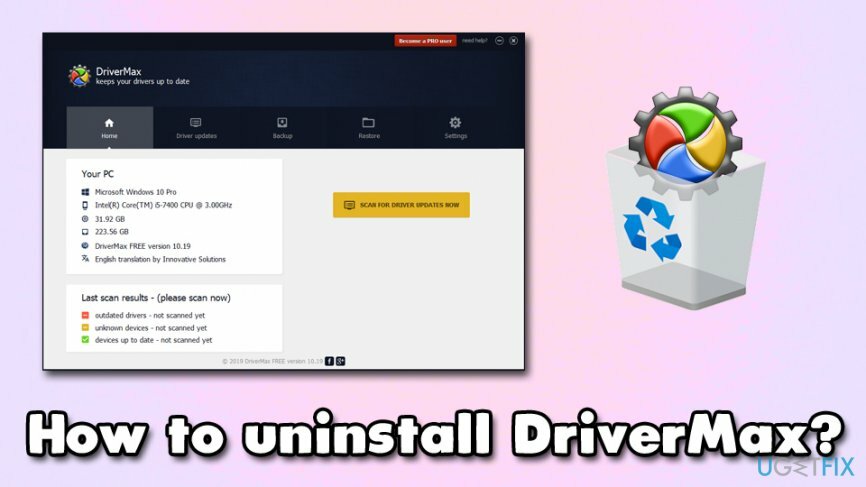
DriverMax เป็นโปรแกรมที่อาจไม่ต้องการโดยพื้นฐานแล้ว[2] ที่สามารถดาวน์โหลดได้จากเว็บไซต์อย่างเป็นทางการ แม้ว่าผู้ใช้มักจะพบมันในเครื่องของพวกเขาหลังจากติดตั้งฟรีแวร์/แชร์แวร์ นี่เป็นเพราะเทคนิคการแจกจ่ายที่รู้จักกันดีซึ่งเรียกว่า software bundling – optional ส่วนประกอบถูกซ่อนอยู่ภายในวิซาร์ดการติดตั้งของแอพที่ต้องการ และมีการใช้ลูกเล่นต่างๆ ซ่อนพวกเขา
ดังนั้น เพื่อหลีกเลี่ยงการติดตั้ง PUP เช่น DriverMax โปรดแน่ใจว่าคุณไม่เร่งกระบวนการติดตั้ง และเลือกการตั้งค่าขั้นสูง/กำหนดเองเสมอเมื่อได้รับแจ้ง
คุณควรถอนการติดตั้ง DriverMax หรือไม่
หากต้องการถอนการติดตั้งไฟล์เหล่านี้ คุณต้องซื้อ. เวอร์ชันลิขสิทธิ์ Reimage Reimage ถอนการติดตั้งซอฟต์แวร์
ดังที่เราได้กล่าวไปแล้ว DriverMax จะเป็นเครื่องมือที่ยอดเยี่ยมหากใช้งานได้จริงตามที่ตั้งใจไว้ อย่างไรก็ตาม ในระหว่างการทดสอบครั้งแรกของเรา เราพบว่าแอปนี้ไม่น่าเชื่อถือนัก – พบไดรเวอร์ที่ล้าสมัยมากเกินไป และเราสามารถเดาได้เพียงว่าแอปจะติดตั้งอะไร นอกจากนี้ ไดรเวอร์สำหรับเมาส์ปกติไม่จำเป็นต้องอัปเดต เว้นแต่ว่าอุปกรณ์ดังกล่าวทำงานผิดปกติด้วยเหตุผลบางประการ เราคาดการณ์ว่า DriverMax กำลังผลักดันการอัปเดตที่ไม่จำเป็นซึ่งไม่จำเป็นตั้งแต่แรก
ในกรณีที่ DriverMax ติดตั้งไดรเวอร์ที่ไม่เข้ากันกับระบบ อาจทำให้การทำงานของโปรแกรมบางโปรแกรมเสียหายหรือทำให้ใช้งานไม่ได้ นอกจากนี้ แอปดังกล่าวยังสแปมป๊อปอัปและเสนอส่วนลดสำหรับแอปเวอร์ชันเต็มอีกด้วย นอกจากนี้ ผู้ใช้บ่นว่าไม่สามารถขอเงินคืนได้หากไม่พอใจกับ ผลิตภัณฑ์และนักพัฒนาล้มเหลวในการแจ้งว่าผลิตภัณฑ์เป็นแบบสมัครสมาชิกและไม่ใช่ครั้งเดียว ซื้อ.[3]
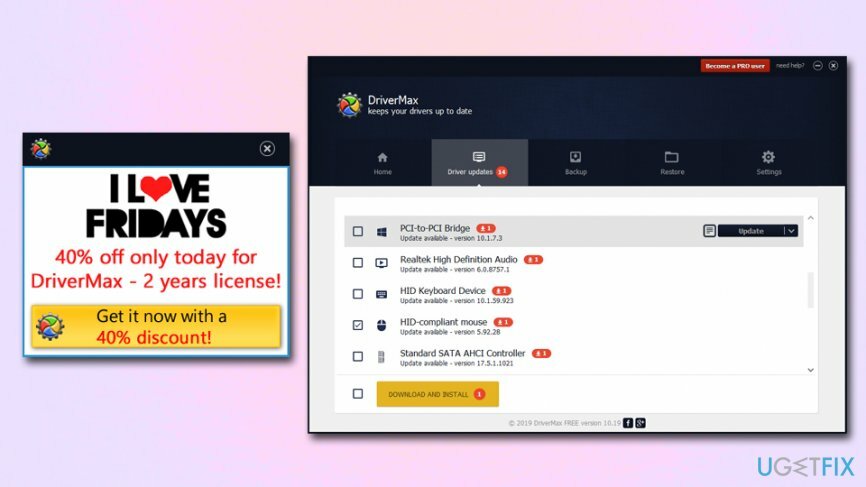
ดังนั้น เราขอแนะนำให้คุณถอนการติดตั้ง DriverMax เนื่องจากอาจทำให้ระบบทำงานผิดพลาด และไม่ใช่เครื่องมือที่เชื่อถือได้ตั้งแต่แรก อันที่จริง มี "ตัวอัปเดตไดรเวอร์" มากมายที่อยู่รอบๆ ตัวที่ทำอันตรายมากกว่าดี ดังนั้นจงระวัง
หมายเหตุ: หากระบบของคุณทำงานผิดพลาดเนื่องจากการดัดแปลงโดยโปรแกรมหลอกลวง เราขอแนะนำให้คุณสแกนด้วย Reimageเครื่องซักผ้า Mac X9 – มันสามารถซ่อมแซมคอมพิวเตอร์ Windows ของคุณโดยอัตโนมัติและลบร่องรอยของแอพที่ไม่ต้องการทั้งหมดเช่น DriverMax
ขั้นตอนที่ 1. ยุติกระบวนการทั้งหมดที่เกี่ยวข้องกับ DriverMax
หากต้องการถอนการติดตั้งไฟล์เหล่านี้ คุณต้องซื้อ. เวอร์ชันลิขสิทธิ์ Reimage Reimage ถอนการติดตั้งซอฟต์แวร์
เพื่อให้สามารถถอนการติดตั้ง DriverMax ได้โดยไม่หยุดชะงัก คุณควรหยุดกระบวนการทั้งหมดที่เกี่ยวข้องกับ DriverMax ก่อน โปรดทำตามขั้นตอนเหล่านี้:
- กด Ctrl + Shift + Esc ที่จะเปิด ผู้จัดการงาน
- คลิก รายละเอียดเพิ่มเติม
- ตรวจสอบส่วนภายใต้แอพ – the DriverMax ควรมีรายการเข้า ในกรณีที่คุณไม่พบรายการภายใต้ แอพจะอยู่ภายใต้ กระบวนการเบื้องหลัง
- คลิกขวาและเลือก งานสิ้นสุด
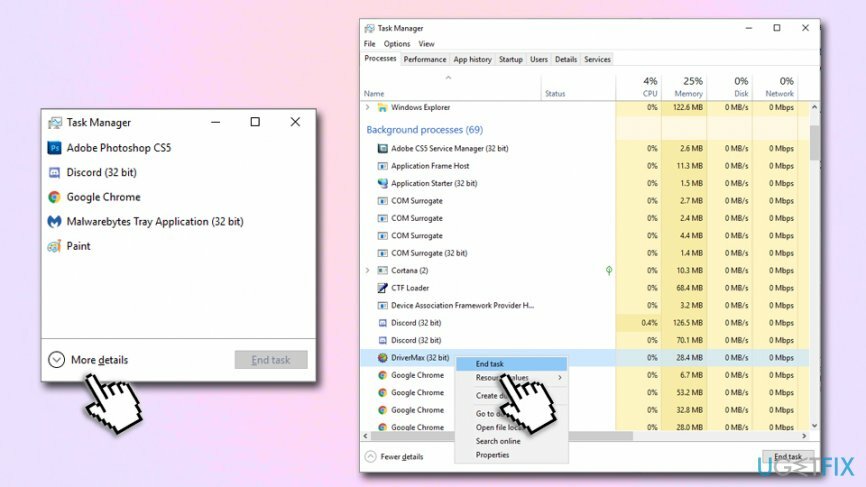
ขั้นตอนที่ 2. เข้าสู่แผงควบคุมเพื่อถอนการติดตั้ง DriverMax ผ่านตัวถอนการติดตั้งในตัว
หากต้องการถอนการติดตั้งไฟล์เหล่านี้ คุณต้องซื้อ. เวอร์ชันลิขสิทธิ์ Reimage Reimage ถอนการติดตั้งซอฟต์แวร์
ขั้นตอนต่อไปคือการค้นหาแอปในรายการโปรแกรมที่คุณสามารถเข้าถึงได้ผ่านแผงควบคุม:
- พิมพ์ แผงควบคุม ลงในช่องค้นหาในตัว
- ไปที่ โปรแกรม และการเลือก ถอนการติดตั้งโปรแกรม
- จากรายการ ค้นหารายการ DriverMax และ ดับเบิลคลิก มัน
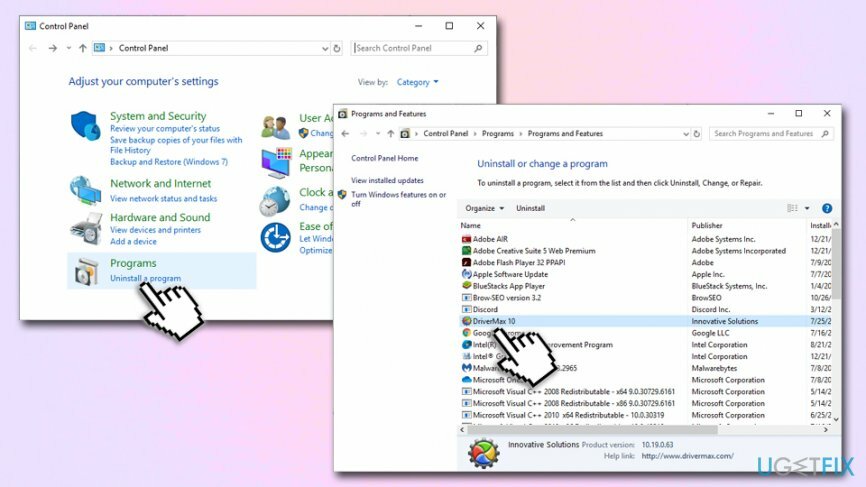
- เมื่อไหร่ การควบคุมบัญชีผู้ใช้ ข้อความปรากฏขึ้น คลิก ใช่
- เมื่อข้อความแจ้งถัดไปถามว่าคุณแน่ใจหรือไม่ว่าต้องการลบแอป ให้ยืนยันด้วย ใช่
ขั้นตอนที่ 3 ทำความสะอาดรีจิสทรีของ Windows
หากต้องการถอนการติดตั้งไฟล์เหล่านี้ คุณต้องซื้อ. เวอร์ชันลิขสิทธิ์ Reimage Reimage ถอนการติดตั้งซอฟต์แวร์
เพื่อให้แน่ใจว่าคุณได้ลบร่องรอยของ DriverMax ทั้งหมดแล้ว คุณสามารถลบรายการรีจิสตรีของไดร์เวอร์ได้ โปรดทราบว่าขั้นตอนนี้ควรทำโดยผู้ใช้คอมพิวเตอร์ที่มีประสบการณ์เท่านั้น เนื่องจากการกระทำที่ไม่ถูกต้องอาจทำให้ Windows ทำงานผิดปกติ หากคุณมั่นใจ โปรดดำเนินการตามคำแนะนำต่อไปนี้:
- พิมพ์ regedit ลงในช่องค้นหา
- คลิกขวาที่รายการ Registry Editor แล้วเลือก เรียกใช้ในฐานะผู้ดูแลระบบ
- คลิกที่ แก้ไข แล้วเลือก ค้นหาต่อไป
- ลบโฟลเดอร์ทั้งหมดที่เกี่ยวข้องกับ นวัตกรรมโซลูชั่น หรือ DriverMaxตัวอย่างเช่น HKEY_CURRENT_USER\\Software\\Innovative Solutions
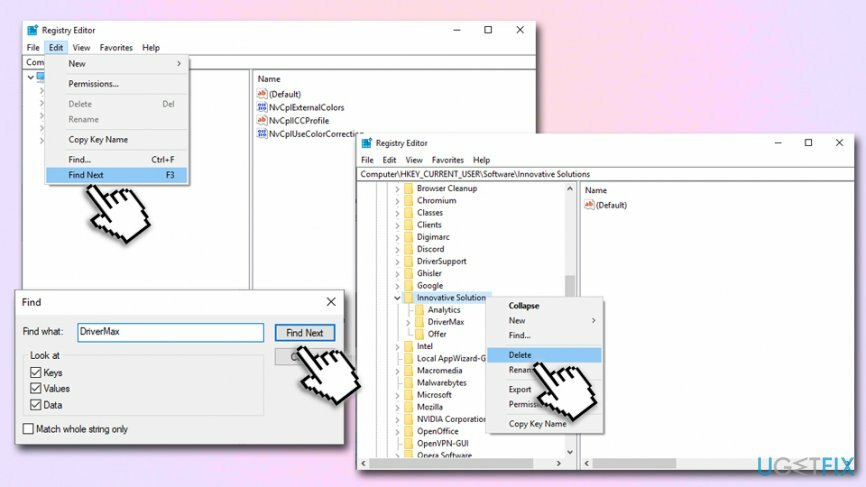
หวังว่าคู่มือนี้จะช่วยให้คุณถอนการติดตั้ง DriverMax ได้!
กำจัดโปรแกรมด้วยการคลิกเพียงครั้งเดียว
คุณสามารถถอนการติดตั้งโปรแกรมนี้ได้โดยใช้คำแนะนำทีละขั้นตอนที่นำเสนอโดยผู้เชี่ยวชาญ ugetfix.com เพื่อประหยัดเวลาของคุณ เราได้เลือกเครื่องมือที่จะช่วยให้คุณทำงานนี้โดยอัตโนมัติ หากคุณกำลังรีบหรือหากคุณรู้สึกว่าคุณไม่มีประสบการณ์มากพอที่จะถอนการติดตั้งโปรแกรมด้วยตัวเอง อย่าลังเลที่จะใช้วิธีแก้ไขปัญหาเหล่านี้:
เสนอ
ทำมันตอนนี้!
ดาวน์โหลดซอฟต์แวร์ลบความสุข
รับประกัน
ทำมันตอนนี้!
ดาวน์โหลดซอฟต์แวร์ลบความสุข
รับประกัน
หากคุณไม่สามารถถอนการติดตั้งโปรแกรมโดยใช้ Reimage ได้ โปรดแจ้งให้ทีมสนับสนุนของเราทราบเกี่ยวกับปัญหาของคุณ ตรวจสอบให้แน่ใจว่าคุณให้รายละเอียดมากที่สุด โปรดแจ้งให้เราทราบรายละเอียดทั้งหมดที่คุณคิดว่าเราควรรู้เกี่ยวกับปัญหาของคุณ
กระบวนการซ่อมแซมที่ได้รับสิทธิบัตรนี้ใช้ฐานข้อมูล 25 ล้านส่วนประกอบที่สามารถแทนที่ไฟล์ที่เสียหายหรือสูญหายในคอมพิวเตอร์ของผู้ใช้
ในการซ่อมแซมระบบที่เสียหาย คุณต้องซื้อ. เวอร์ชันลิขสิทธิ์ Reimage เครื่องมือกำจัดมัลแวร์

อินเทอร์เน็ตส่วนตัว เป็น VPN ที่สามารถป้องกันผู้ให้บริการอินเทอร์เน็ตของคุณ รัฐบาลและบุคคลที่สามไม่ให้ติดตามออนไลน์ของคุณและอนุญาตให้คุณไม่เปิดเผยตัวตนโดยสมบูรณ์ ซอฟต์แวร์นี้มีเซิร์ฟเวอร์เฉพาะสำหรับการทอร์เรนต์และการสตรีม เพื่อให้มั่นใจถึงประสิทธิภาพสูงสุดและไม่ทำให้คุณช้าลง คุณยังสามารถข้ามข้อจำกัดทางภูมิศาสตร์และดูบริการต่างๆ เช่น Netflix, BBC, Disney+ และบริการสตรีมมิ่งยอดนิยมอื่นๆ ได้โดยไม่มีข้อจำกัด ไม่ว่าคุณจะอยู่ที่ไหน
การโจมตีของมัลแวร์ โดยเฉพาะอย่างยิ่งแรนซัมแวร์ เป็นอันตรายที่ใหญ่ที่สุดต่อไฟล์รูปภาพ วิดีโอ ที่ทำงาน หรือโรงเรียนของคุณ เนื่องจากอาชญากรไซเบอร์ใช้อัลกอริธึมการเข้ารหัสที่แข็งแกร่งเพื่อล็อคข้อมูล จึงไม่สามารถใช้งานได้อีกต่อไปจนกว่าจะจ่ายค่าไถ่เป็น bitcoin แทนที่จะจ่ายเงินให้แฮกเกอร์ คุณควรลองใช้ทางเลือกอื่นก่อน การกู้คืน วิธีการที่สามารถช่วยให้คุณดึงข้อมูลบางส่วนที่สูญหายได้อย่างน้อย มิฉะนั้น คุณอาจสูญเสียเงินพร้อมกับไฟล์ หนึ่งในเครื่องมือที่ดีที่สุดที่สามารถกู้คืนไฟล์ที่เข้ารหัสได้อย่างน้อย - การกู้คืนข้อมูล Pro.